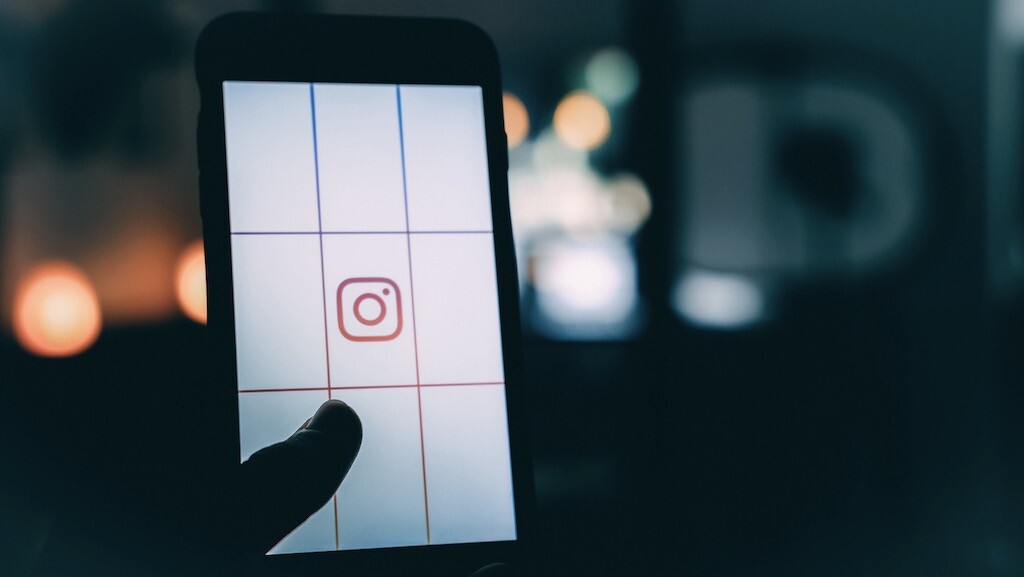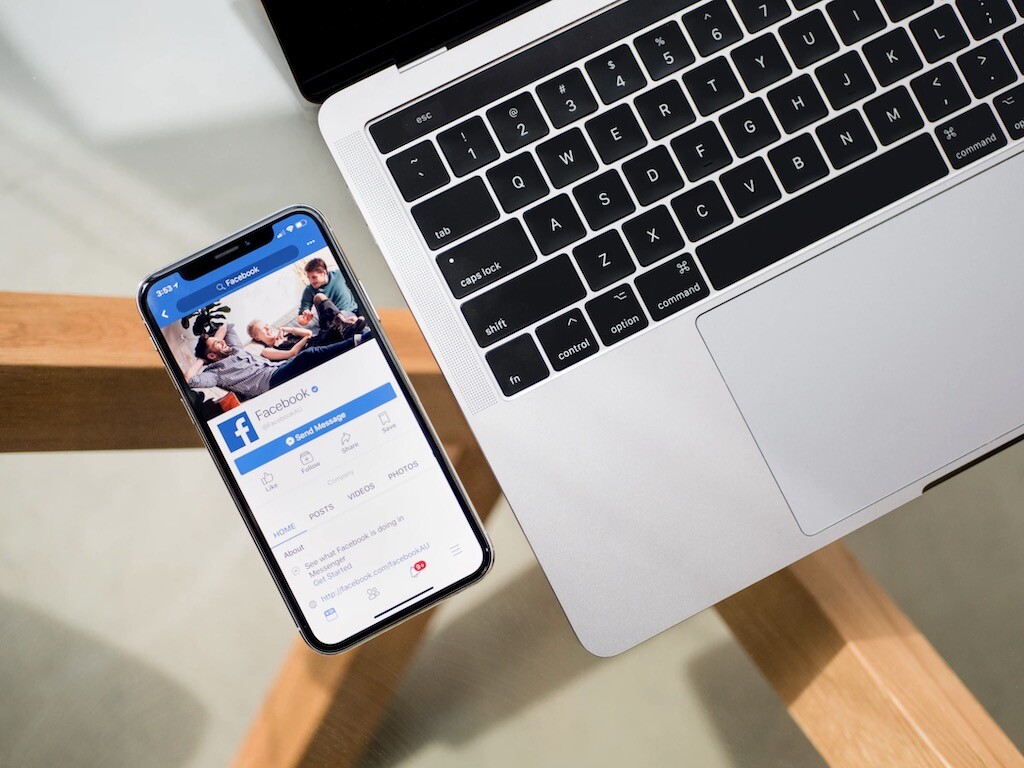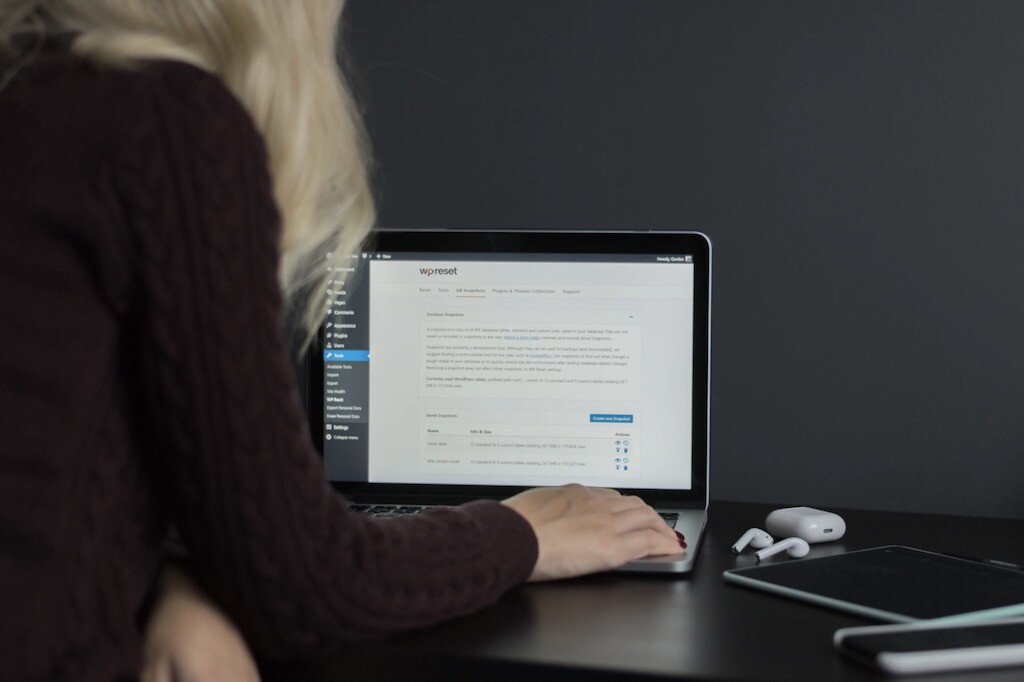こんにちは、毎日休み.com運営部です。
最近だとスマホで情報収集をする際に、google検索に出てきたブログやサイトを見るのと同じくらい、Twitterを使って情報収集を行うことが世の中で一般化しつつあります。
それくらいTwitterはメジャーな情報収集のツールとなっています。
そしてもしあなたがTwitterを使っているのであれば、ブログとTwitterをうまく連携させて活用していくことができれば、より多くの集客が可能になるかもしれません。
今回はあなたのブログでTwitterをうまく生かすために役立つ「WordPressでTwitterを埋め込み表示させる方法」について紹介します。
WordPressブログでTwitterの埋め込む2つの方法
今回紹介するTwitterの埋め込みに関する2つのパターンは以下のものです。
①Twitterのタイムラインを埋め込む(詳細設定:縦400×横320)
②Twitterのツイートを埋め込む
目の前の問題を一度放置できない人って意外と多い。
「今それ考えても解決しなくね?」
ということで悩んでるのは、マジで時間の無駄だと思うんですよね。カレーの材料揃ってないのに、
カレー作ろうとしてるイメージ。材料が揃うまでは一先ず放置!
これを実際にできる人が意外と少ない現実🦑
— すばる (@subaru_moon) January 5, 2020
それでは、1つずつ説明していきましょう。
ブログにTwitterのタイムラインの埋め込み方法
これからTwitterのタイムラインの埋め込み方について紹介します。
まず、ウェブ上でTwitterを開いて、タイムラインを載せたいアカウントのトップページをいきます。
そして、「https://twitter.com/~」で始まるURLをコピーします。
そしたら下記のURLから「Twitter Publish」のページを開いてください。
そして、「Enter a Twitter URL」の部分に先ほどのURLを貼り付けて、「→」をクリックします。
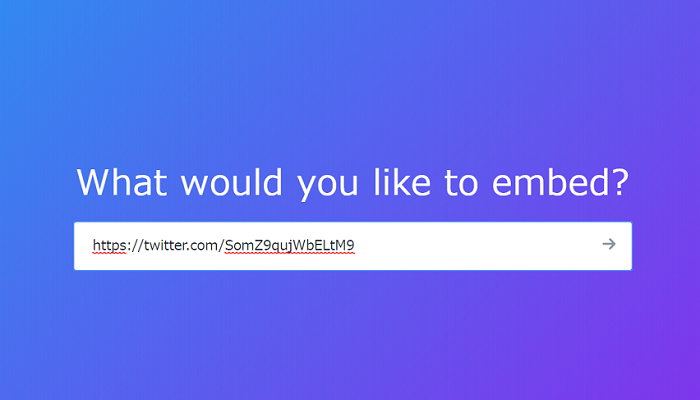
次の画面では「Embedded Timeline」を選択します。
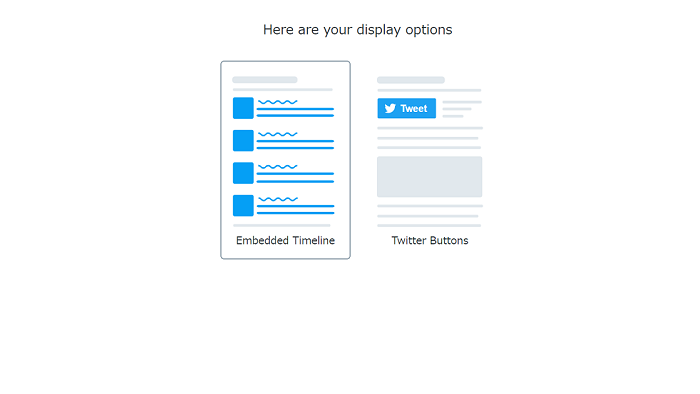
そうすると下のような画面が表示されるので、「Copy Code」をクリックするとコードがコピーされます。
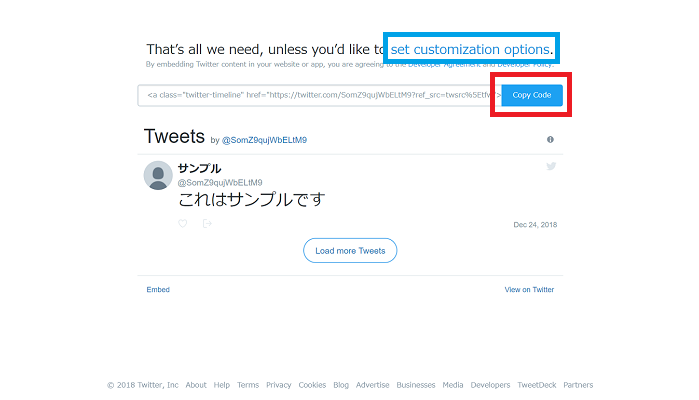
なお「set customization options」をクリックすると、以下のような画面が表示され、タイムライン表示に関する詳細設定をすることができます。
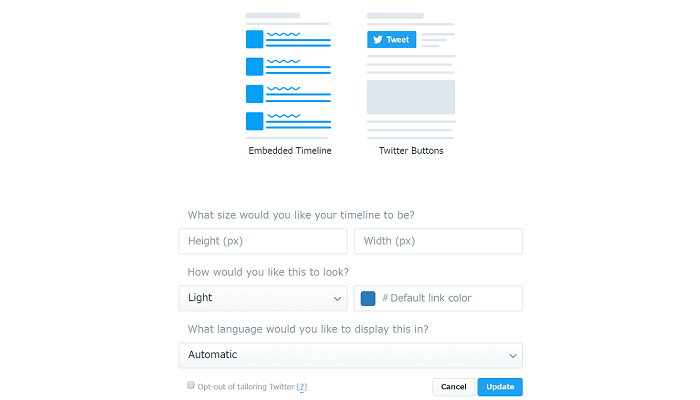
そして、詳細設定で設定できることは以下の通りとなっています。
- 「What size would you like your timeline to be?」:表示されるタイムラインの縦幅と横幅をそれぞれピクセルで設定することができます。
- 「How would you like this to look?」:タイムラインの色を設定することができます。
- 「What language would you like to display this in?」:タイムラインが表示される言語を選択することができます。
詳細設定で縦幅と横幅を決めないとかなり長く見にくいタイムラインが表示されてしまうので、「縦幅400×横幅320」くらいの設定がおすすめです。
コードをコピーしたら、自分の貼り付けたいページやウィジェットのテキストエディタにコードを貼り付けて保存します。
なおウィジェットにTwitterのタイムラインを表示させたいときは、「テキスト」のウィジェットを選択し、そこにコードを貼り付けましょう。
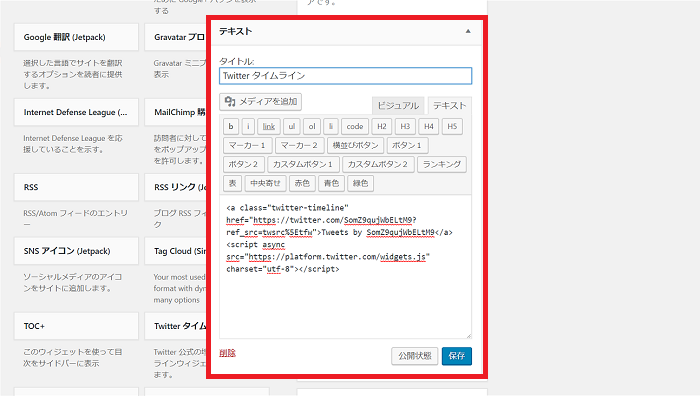
これでTwitterのタイムラインの埋め込み方は終わりです。
ブログに特定のツイートの埋め込む方法
それでは、続いてツイートの埋め込み方について紹介していきます。
まずブラウザでTwitterを開いて、埋め込みたいツイートを見つけましょう。
次に、埋め込みたいツイートの右上にある「V」をクリックして、「ツイートをサイトに埋め込む」を選択します。
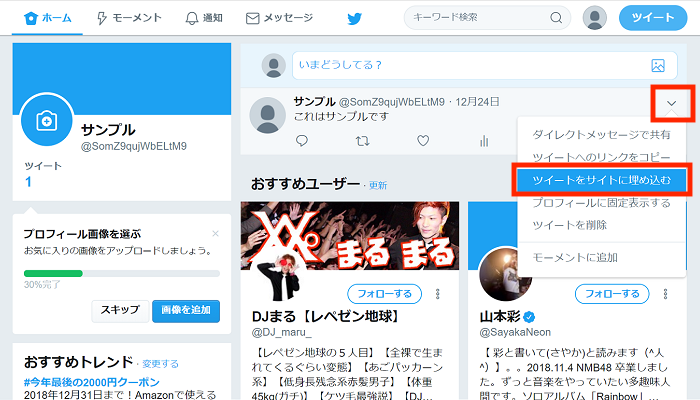
するとコードが表示されるので、これをコピーして自分の貼り付けたいページやウィジェットのテキストに貼り付けるだけです。
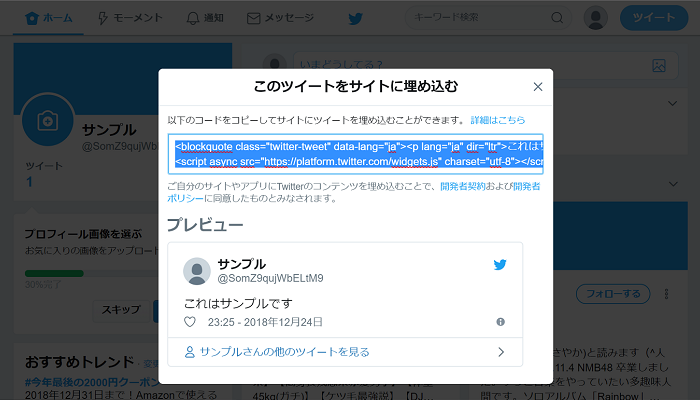
まとめ
今回ご紹介したようにTwitterのタイムラインや投稿の埋め込みは驚くほど簡単にできます。
Twitterとブログを連携させながら、より効率的にアクセスを集めていきましょう。
最後にこの記事のまとめとなります。
- 自分のTwitterのトップ画面を開く
- 右上のアイコン→「設定とプライバシー」をクリック
- 「ユーザー情報」のページのユーザー名の下にあるURLをコピー
- 「Twitter Publish」のページを開く
- 先ほどのURLを入れる→「Embedded Timeline」→「Copy Code」でコードをコピー
- 自分の貼り付けたいページやウィジェットのテキストにコードを貼り付ける
- トップ画面から自分の埋め込みたいツイートを探す
- 右上の「V」→「ツイートをサイトに埋め込む」→コードをコピー
最後までお読みいただきありがとうございました。
▼月10万円稼ぐまでに僕がやってみたことをまとめてみた。
▼これからブログを始める方へ!有料ブログと無料ブログの違いとは?
▼ブログ運営の肝となるコンセプト・ペルソナ設定について!
▼【必見】アフィリエイトで今から稼ぐ方法をまとめてみた!
▼SEOに強くてクリックもされやすい!記事タイトルをつける8つのコツとは?